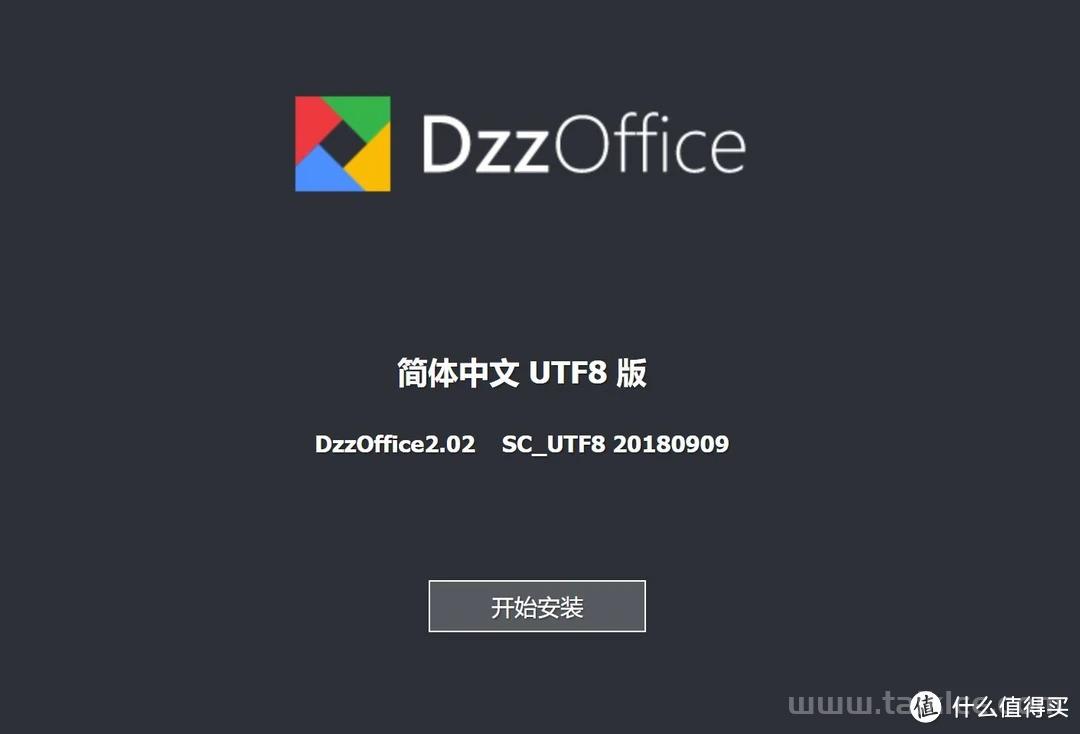
本帖最后由 coli06 于 2020-3-11 14:31 编辑
============缘由:罗嗦模式================
因为教学需要,所以用虚拟主机搭建了一个cloudreve开源的网盘方便学生存储资料,近期服务器运营商查备案信息说我网站与备案信息内容不符,限期整改,不改就取消接入 三天两头查一下,都要折腾好一阵子,一气之下放弃原有方案。将家里的黑裙利用起来,把网盘假设在自家里,而且空间还大(之前用七牛云免费空间,只有10G,紧巴巴的。
前几天通过爬贴找了搭建nextcloud的方法,是成功了,也还行,但是唯一无法解决的就是登录界面在登陆时特别的慢,不知道为何。所以就放弃用nextcloud了~
今天刚好找到有个网友分享在群晖里搭建dzzoffice的帖子,他写的比较简单,我凭着自己的经验摸索出了整个流程,先将流程分享,给大伙一个新的选择!
==============教学模式:图文并茂,小学生都看得懂================
一、准备工作
首先需要先去dzzoffice官网下载源码:DzzOffice开源办公套件,类似Office365,Google企业应用套件的私有方案
Github下载:Releases · zyx0814/dzzoffice · GitHub
然后登录你的nas,去套件中心安装以下套件(建议跟我装的版本也一致):webstation、PHP7.3、phpmyadmin、mariadb10、apache2.4(可选)
注意:MariaDB 10在安装过程中会要求设置一个密码,请记住这个密码,后面会用到!!!
二、上传dzzoffice源码
群晖7.2 Web Stasion 网页安装步骤
在安装好webstation后,nas会多出一个名为“Web”的共享文件夹,将下载好的dzzoffice上传到这个web文件夹中(可以上传压缩包,再通过nas里的file station解压缩到此目录,进去检查一下,里面文件是不是在外面目录里)
然后设置dzzoffice的http用户权限,如下图:
点击dsm桌面左上角的应用菜单,打开phpmyadmin,用户名是root,密码就是刚才你在安装DB 10时设置的密码,如果忘记密码,可以去应用菜单打开DB10重置密码,如下图:
在顺利登录phpmyadmin后(记得在内网登录数据库,IP+端口号登录,没映射外网登不上),点击左上角的“数据库”,去创建一个数据库即可,数据库名:dzzoffice如下图:
四、web station创建网站
点击dsm桌面左上角的应用菜单,打开web station,首先需要先设置下 脚本语言 php,如下图:我们需要勾选全部的PHP扩展
创建 网页服务
在HTTP后端服务器(网页服务)这里,我选择使用Nginx,如果你不喜欢这个,也可以安装上面提到的apache2.4来使用,一样的。
在点击确定后,可能会弹出一个关于更新权限的提示,直接点确定即可。
完成后,点击“虚拟主机”( 网络门户 ),新建站点,操作及设置如下图:
五、安装dzzoffice
以上都完成后,在浏览器中输入你的IP:端口号(如192.168.1.100:20007)开始建站,如果此处无法打开,说明你建站环节有问题,请回去检查检查。
打开后,会进入如下页面,点击下一步,它会进行安装环境检查,我的是全过,如果你有遇到什么不满足安装条件的,可以留言大家一起解决。
如果在这个权限检查没通过,一般就是你没有给web文件夹中的dzzoffice文件夹赋予http用户的读写权限。
通过安装环境检查后,开始设置数据库信息,具体如下图:
安装过程挺快的,一两分钟搞定
安装好后就开始设置管理员账户信息了,如下图:
到达此处,就完全安装完成
六、dzzoffice基本设置及应用安装
安装完后,点击进入首页,会跳转到登录页,使用刚设置的管理员账号登录即可:
登录后是下面这个引导页面,我们可以先去安装应用,再去做一些基本设置
我进入应用市场,页面是空白的,如果你也遇到跟我一样的问题,点击页面右上角去官方应用市场下载应用手动安装就可以。
如果你进入应用市场是正常的,下面的操作不适合你
进入官方应用市场,选择所需应用,会跳转到应用介绍和下载页面
将应用下载下来,手动安装的方法在下载按钮旁边有,我这边就不再啰嗦了。
应用装完后,就可以进行网站的基本设置了。我也在摸索中,这里分享几个设置提醒:
下图是在web station的php设置里设置分块大小和单文件上传大小限制的方法,在php设置里选择php7.3,编辑它,在核心设置里可以找到。
提醒:post_max 这个的数值不建议设置太大,虽然我也不大懂它是干嘛的
3、部署onlyoffice镜像
设置“卷”和“端口设置”。在“卷”标签页里面,我们映射两个文件夹:
/var/log/onlyoffice:存储ONLYOFFICE文档服务器的日志文件
/var/www/onlyoffice/Data:存储证书文件
我填了:your_product_edition,不知道对不对
=========================大功告成·尽情享用吧!========================

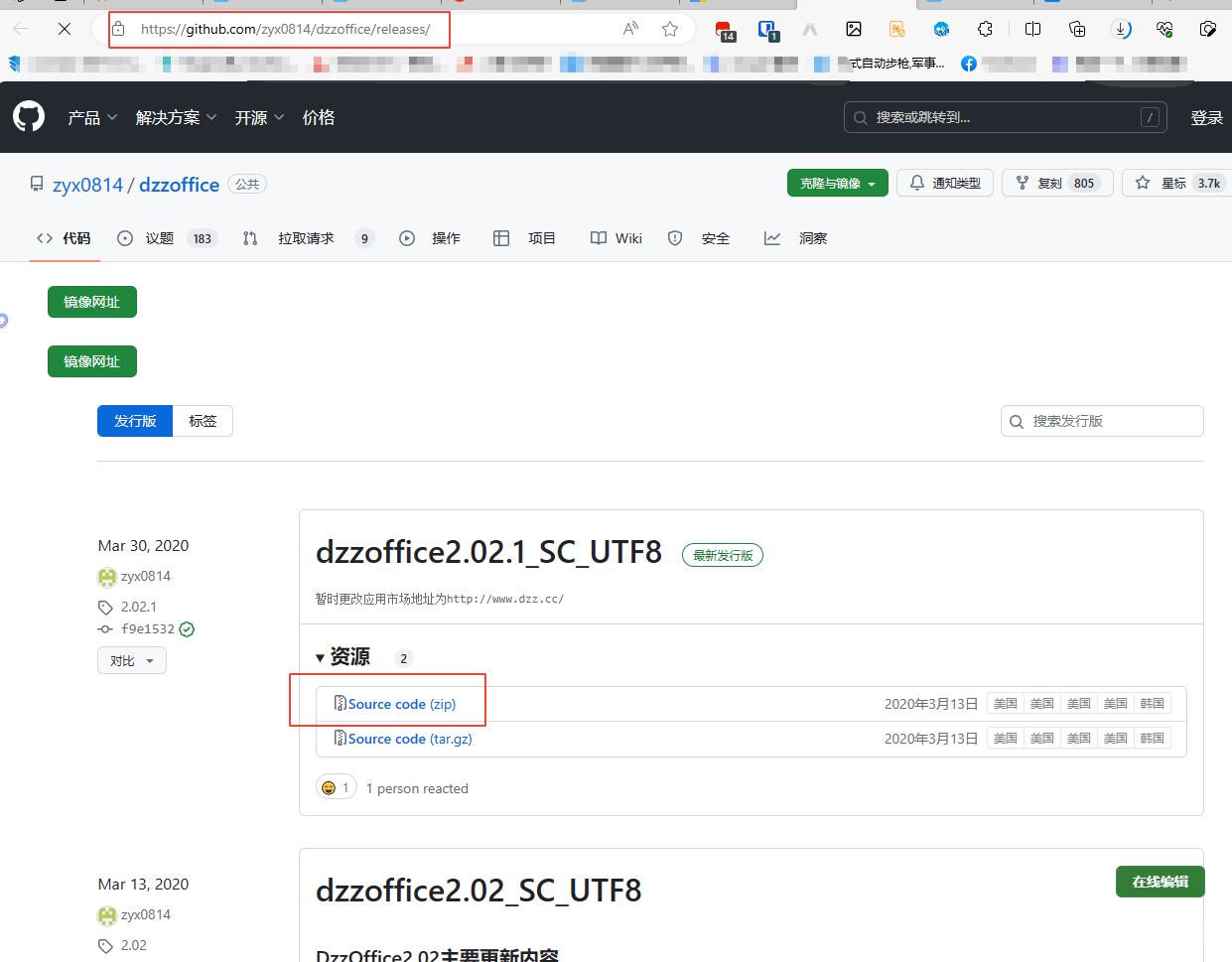
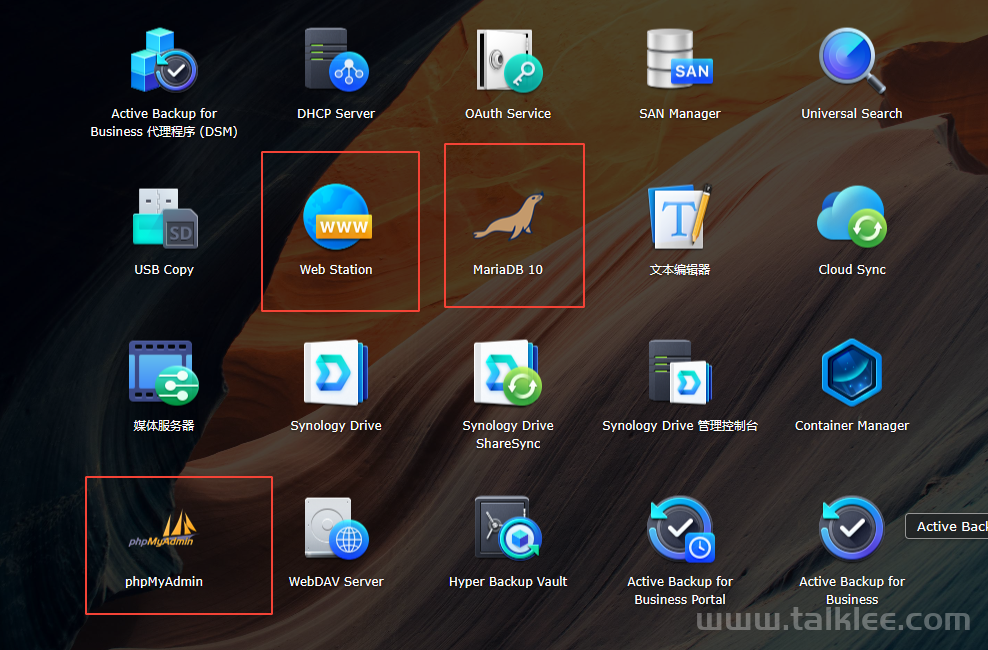
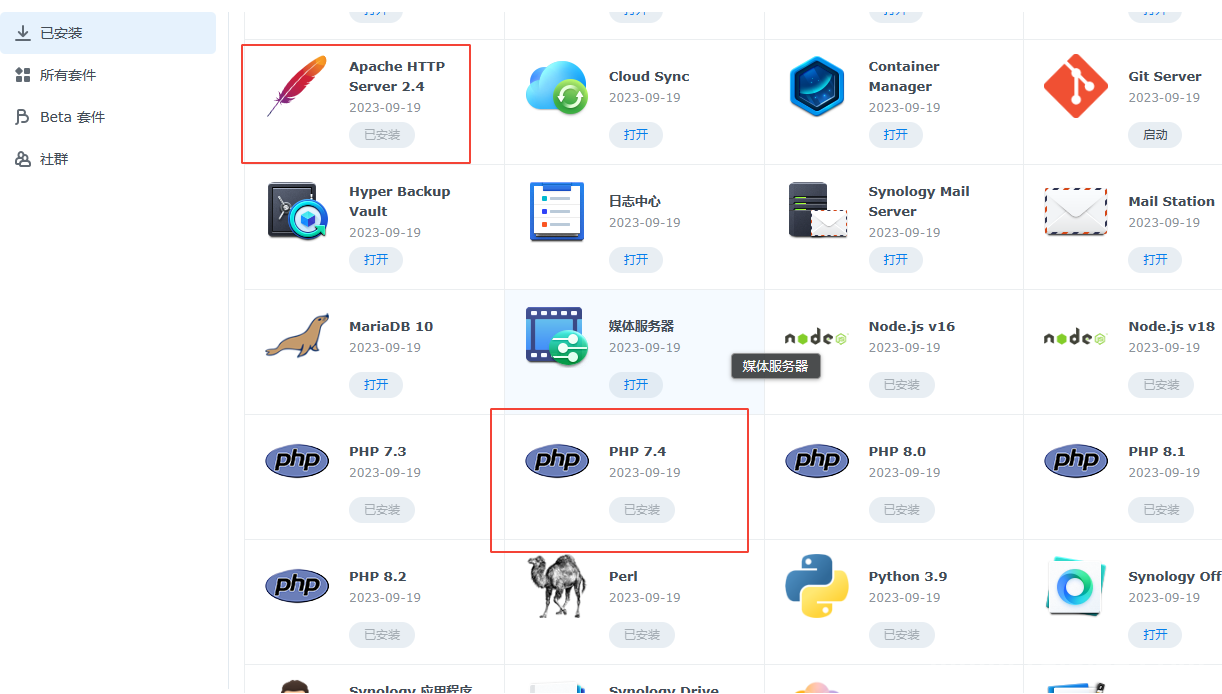
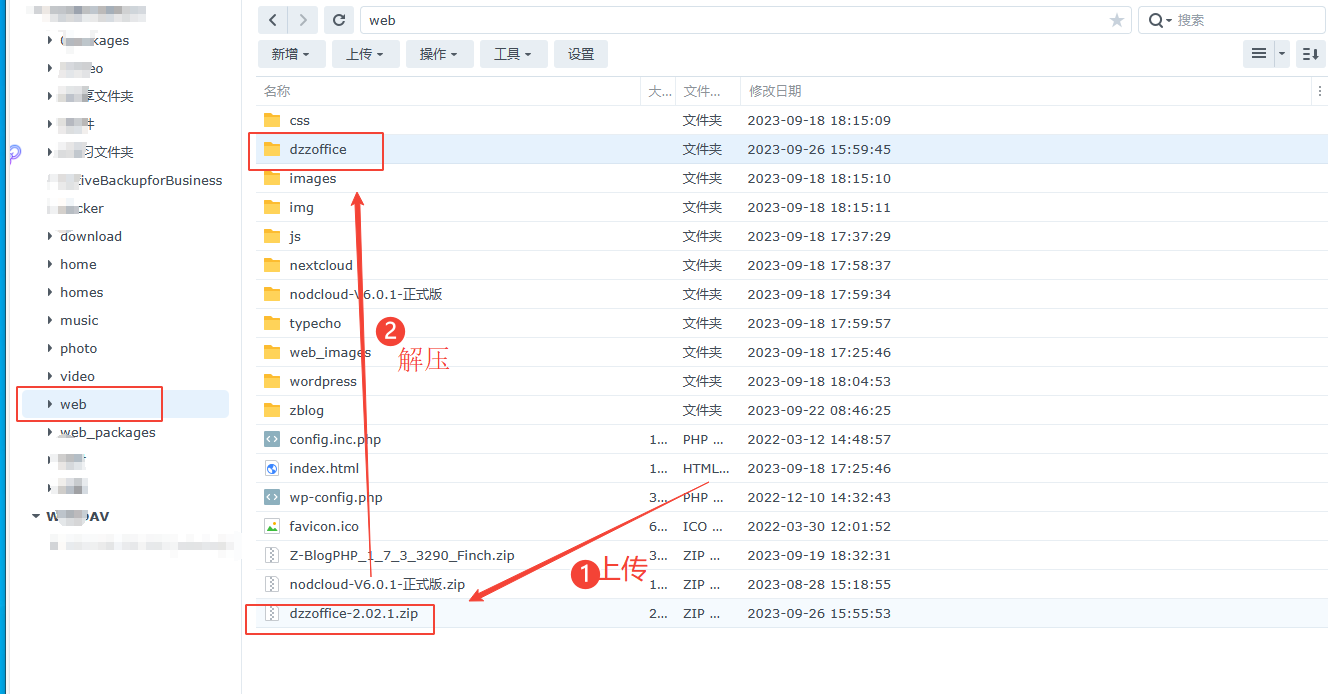
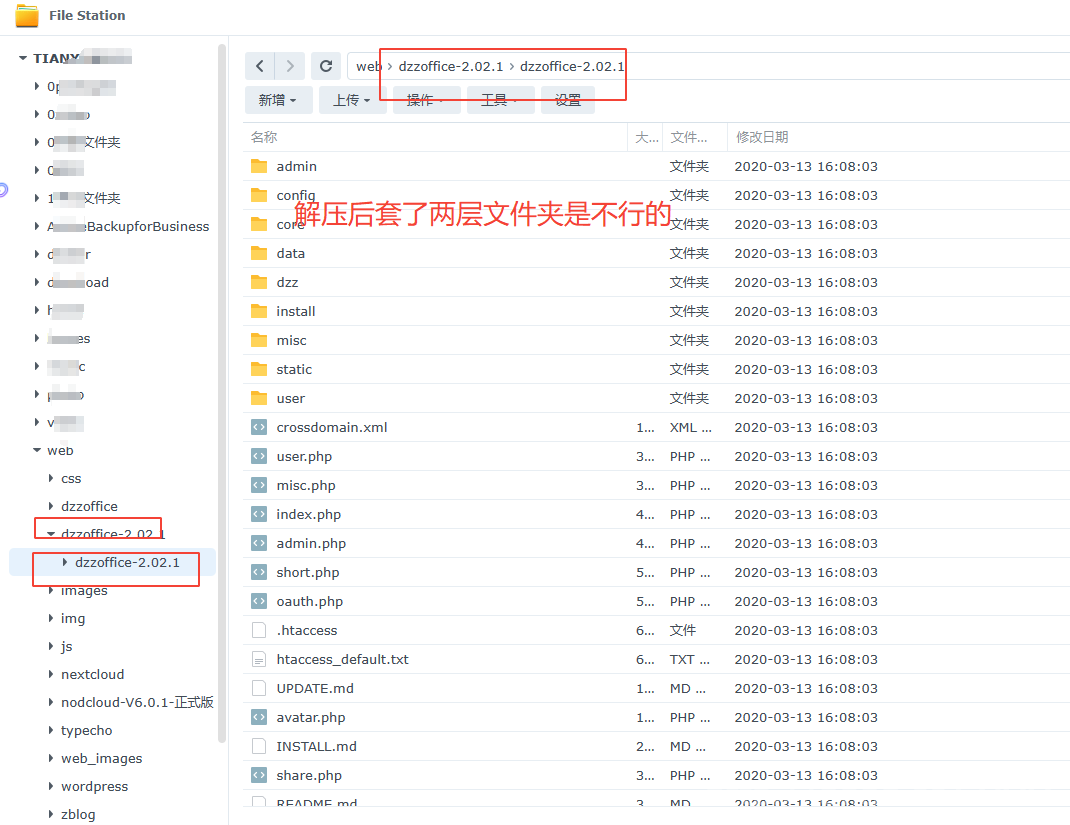
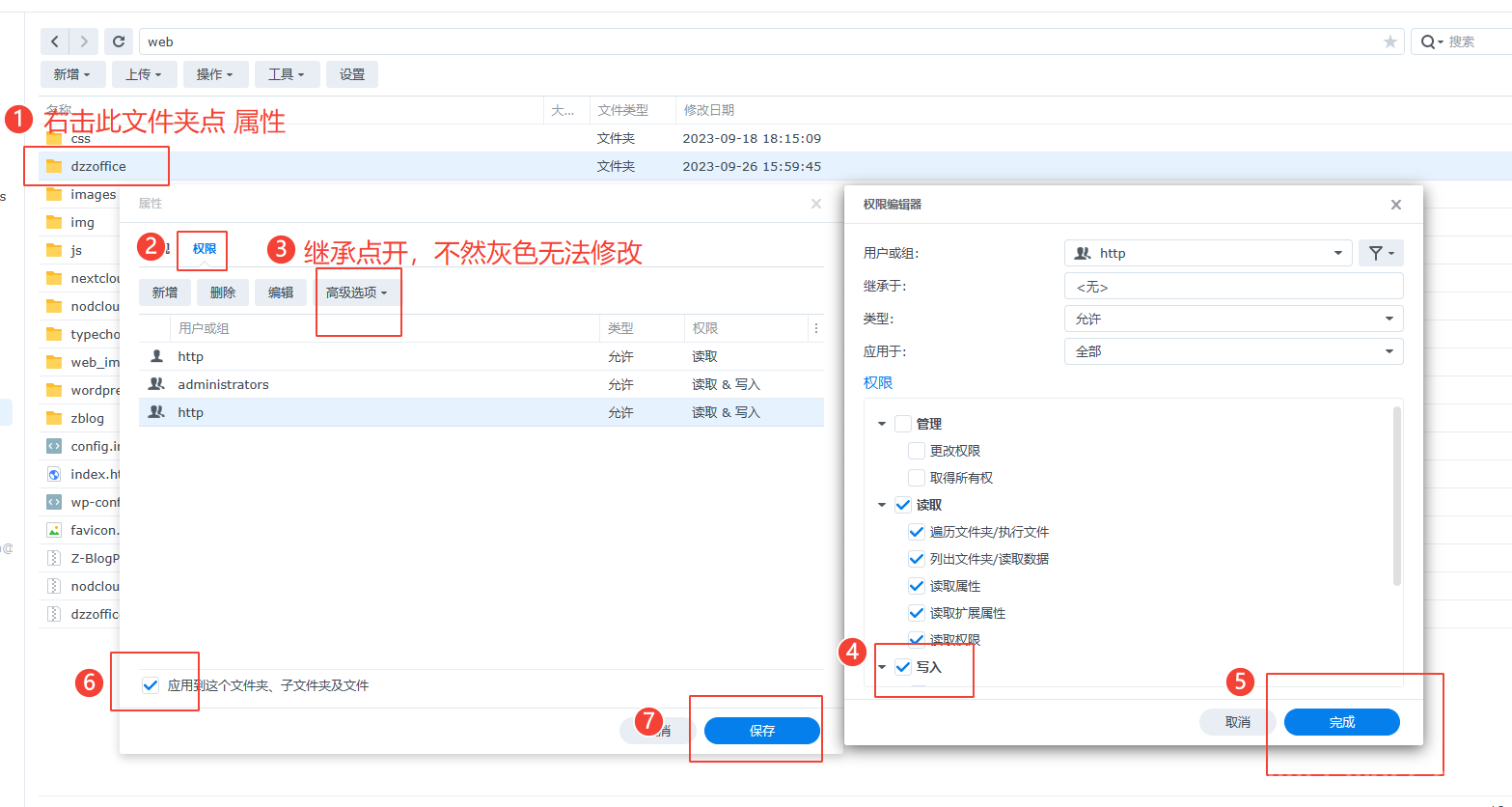


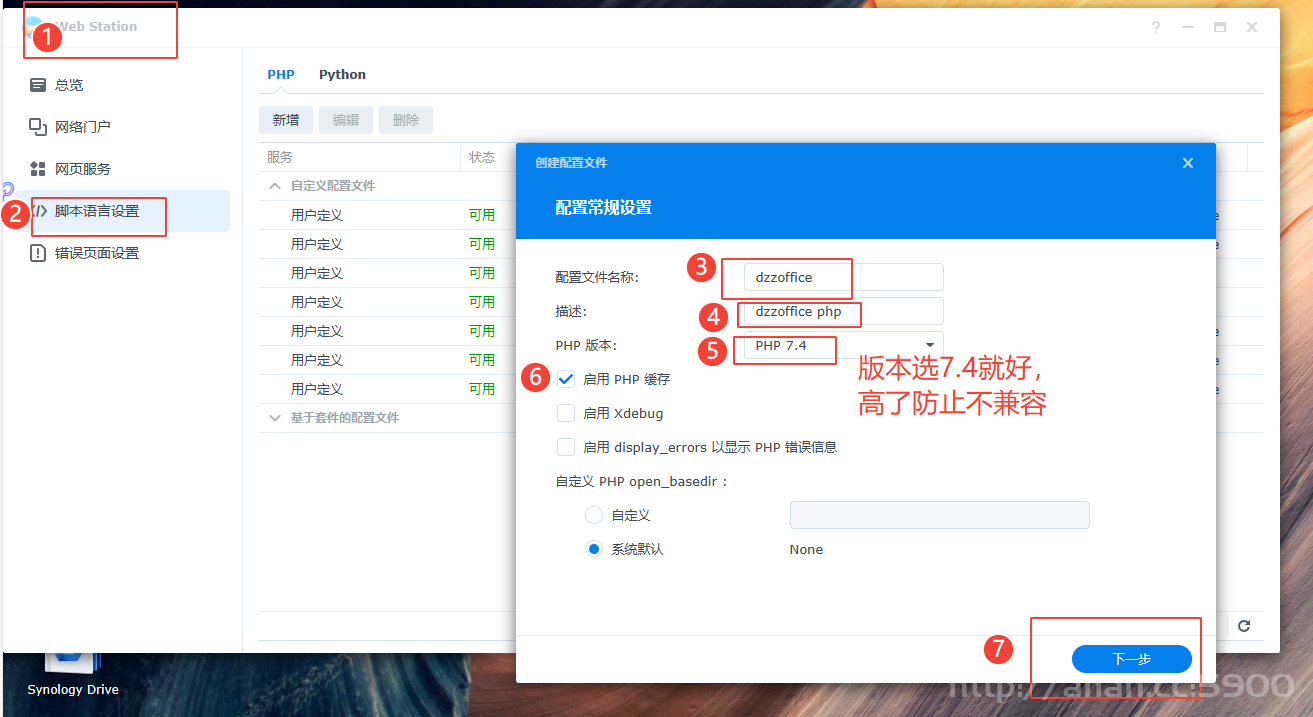
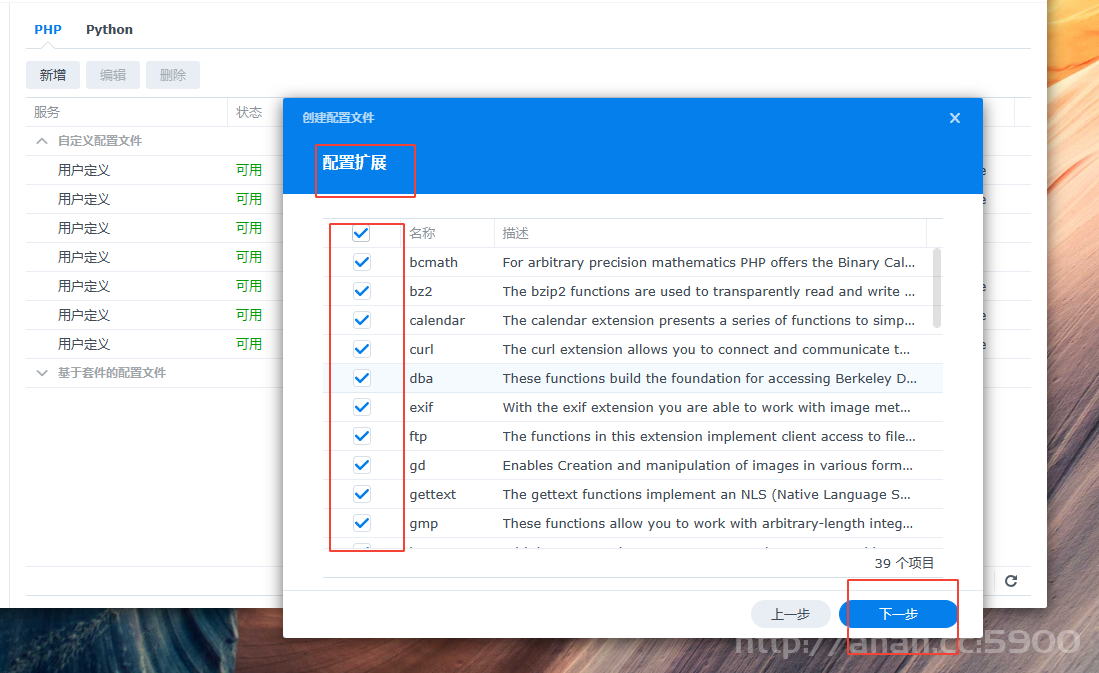
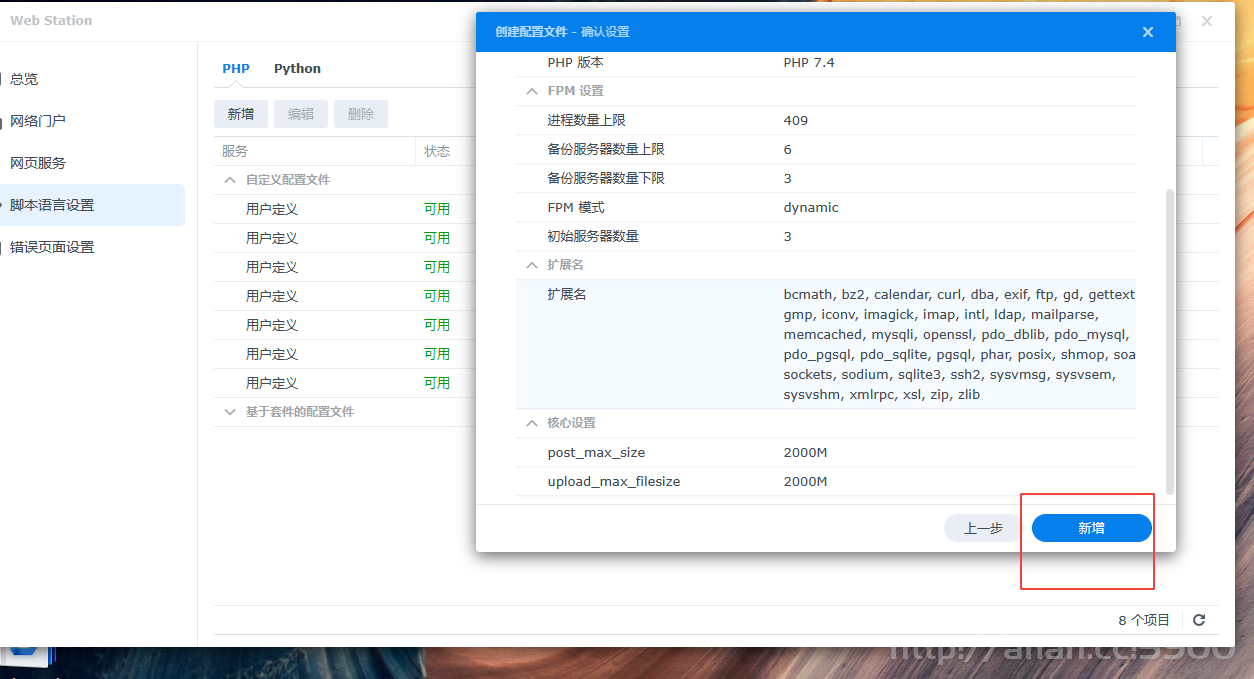

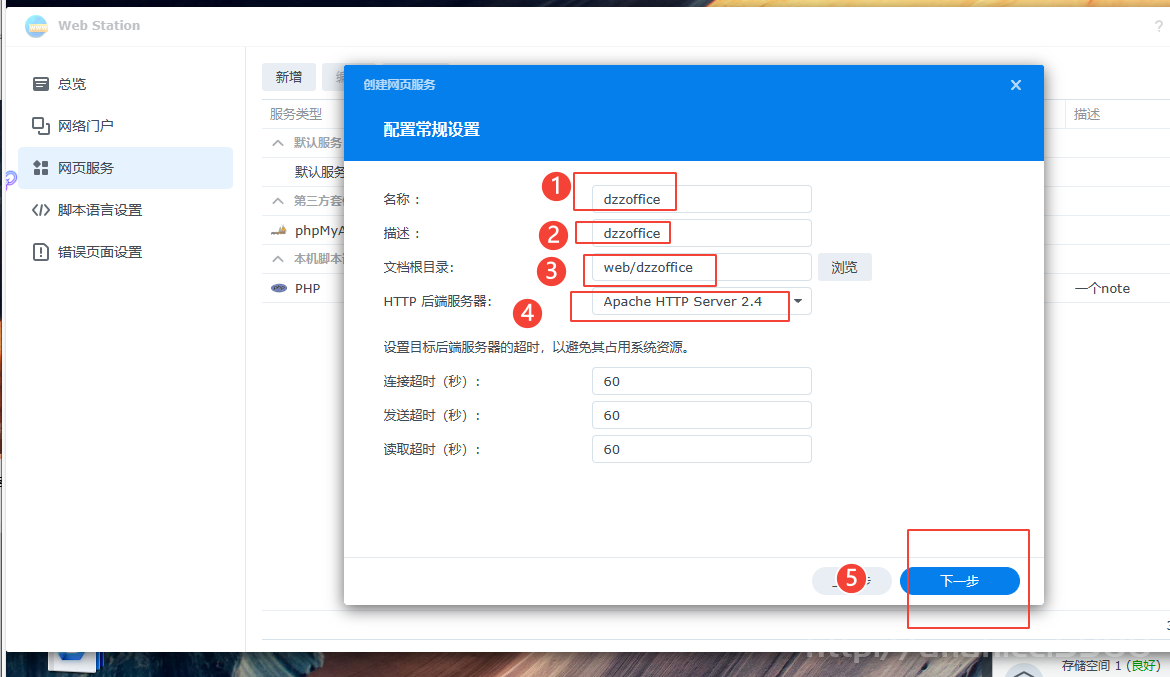
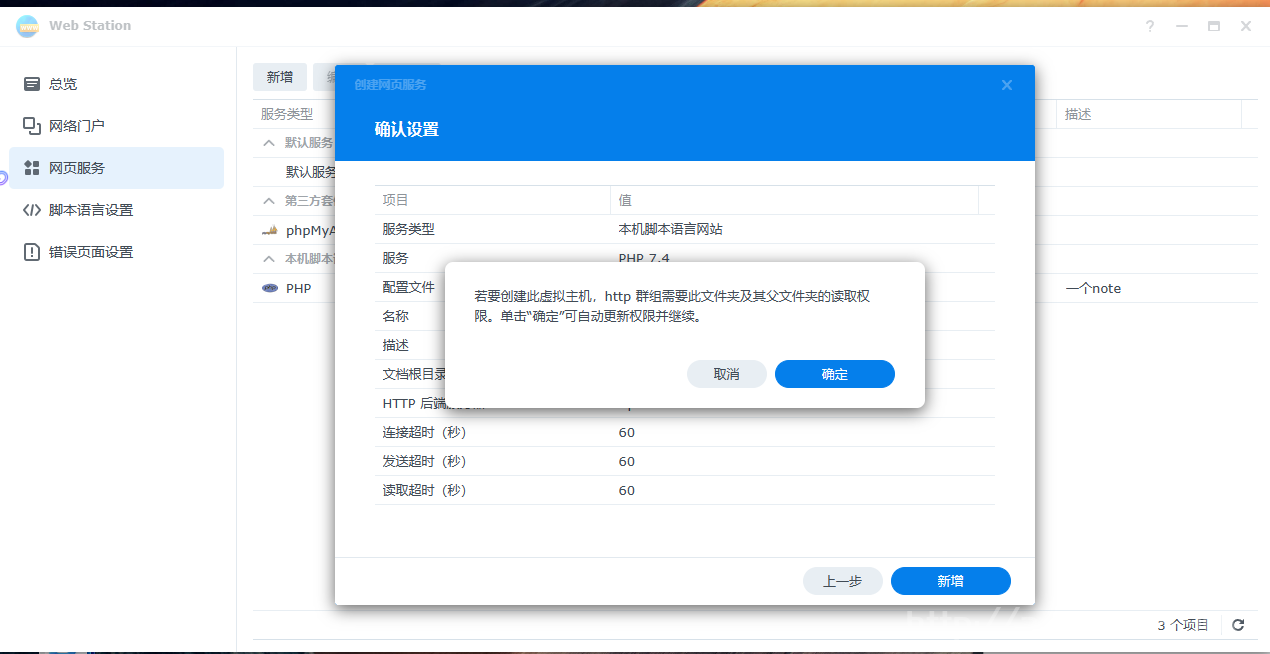
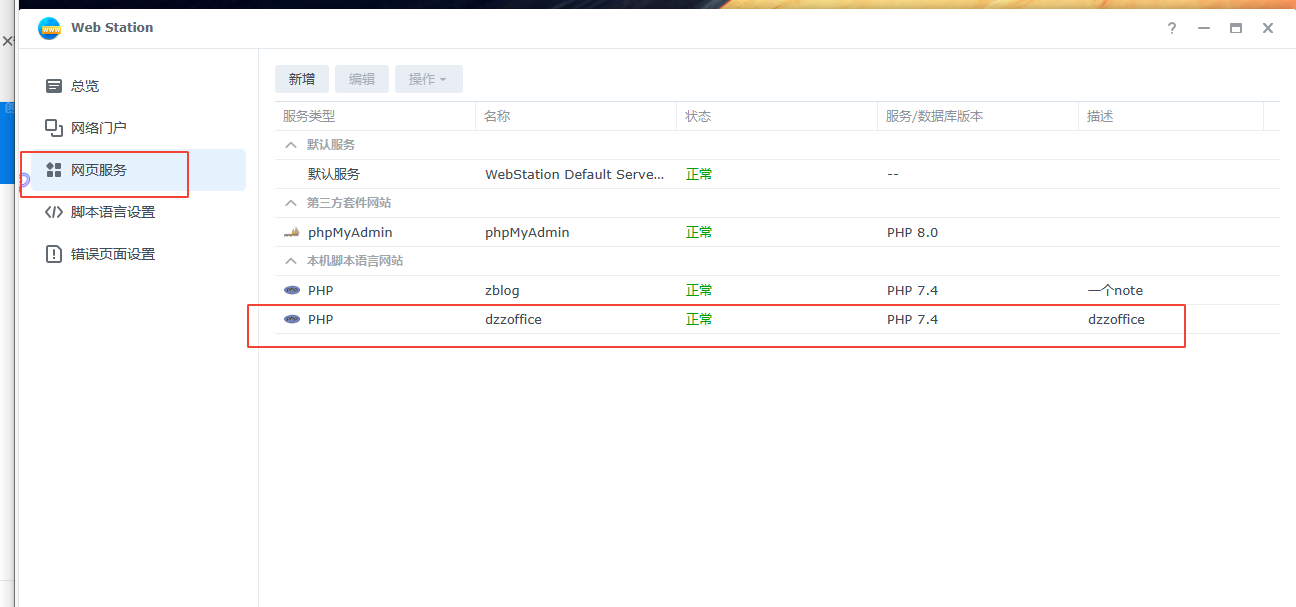
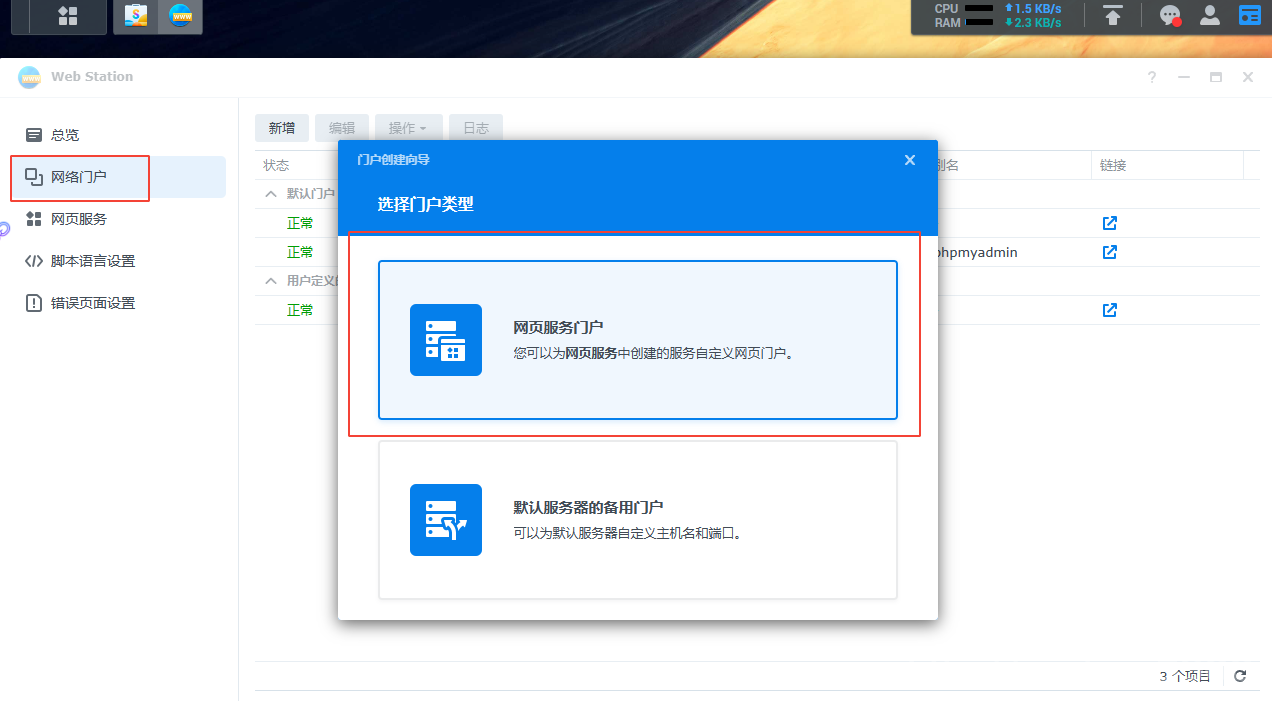
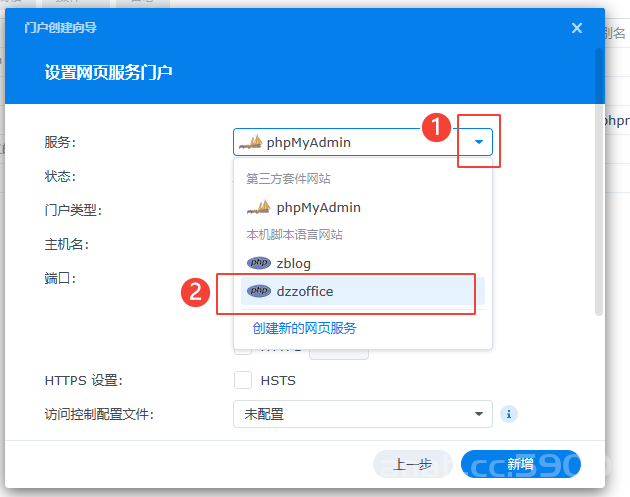
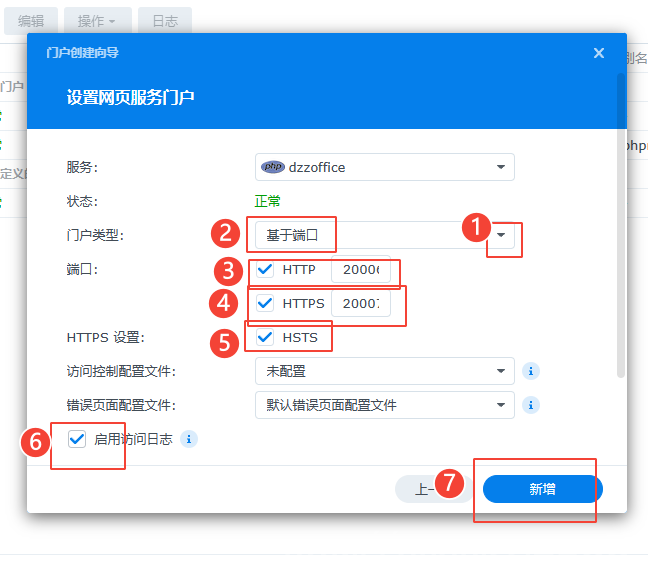

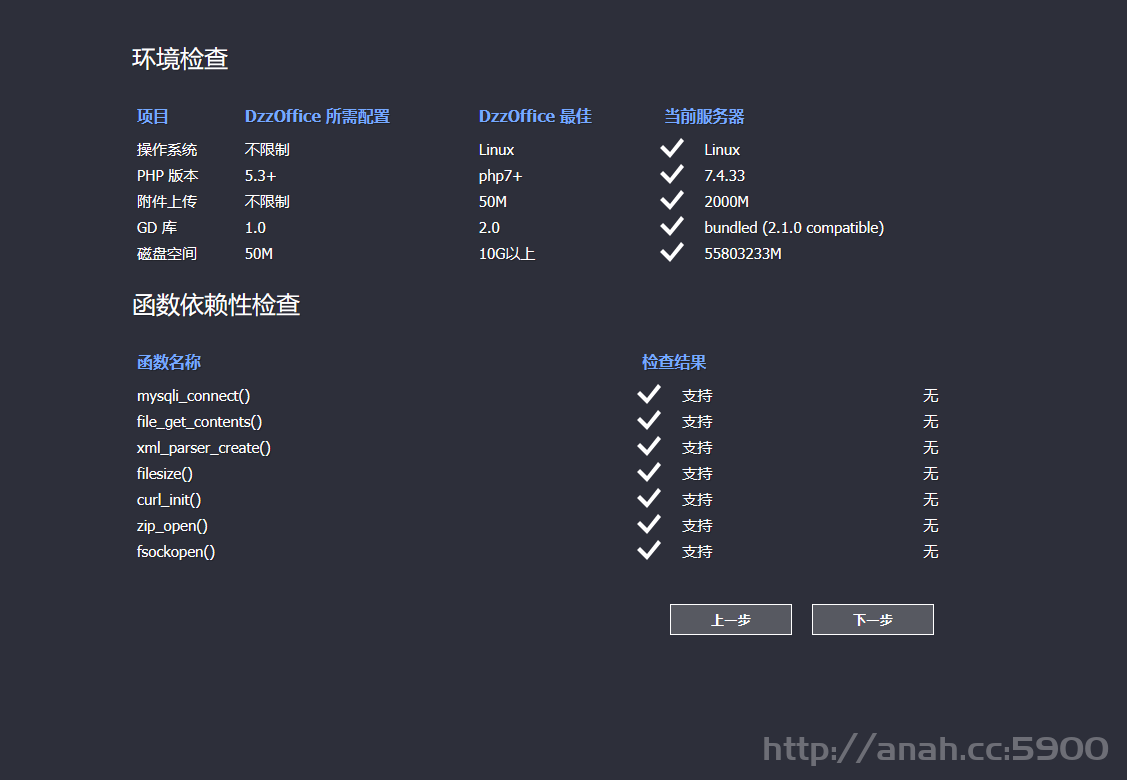
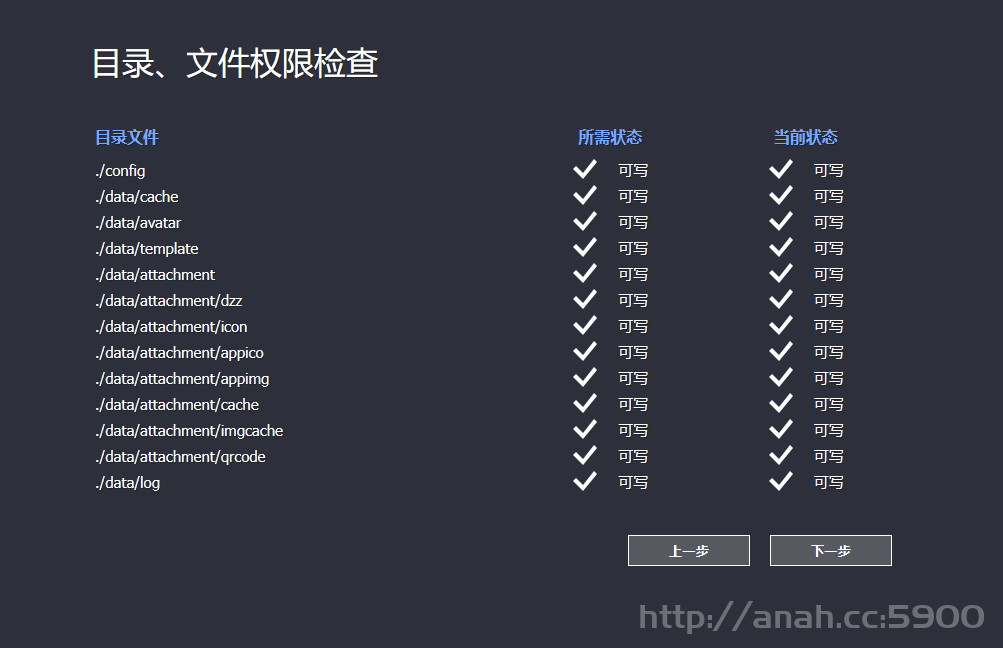
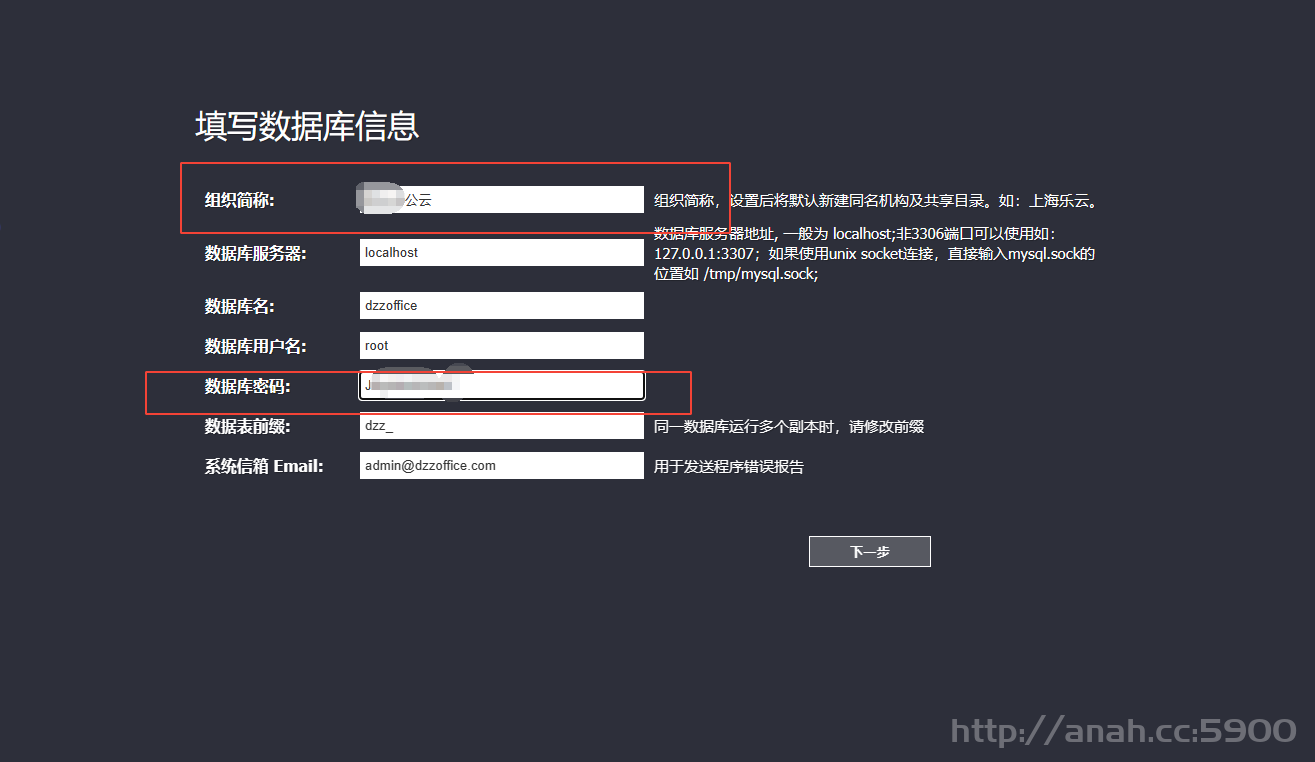
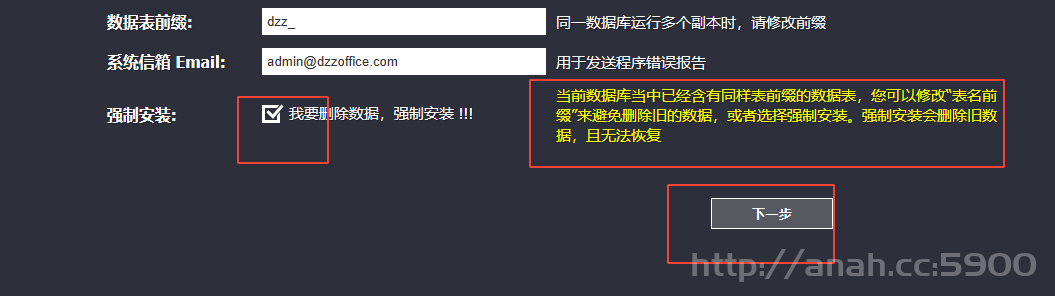
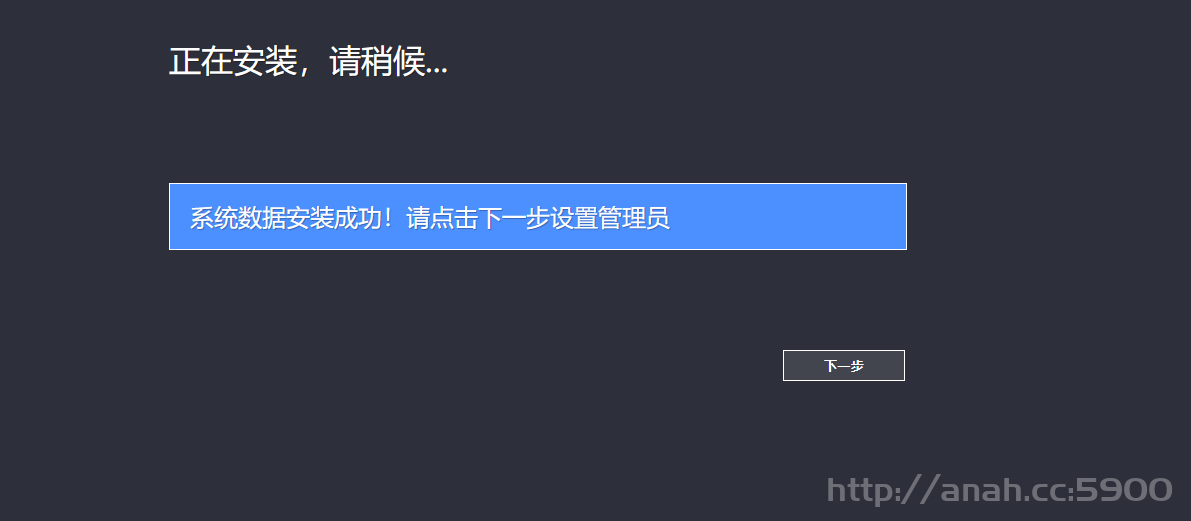
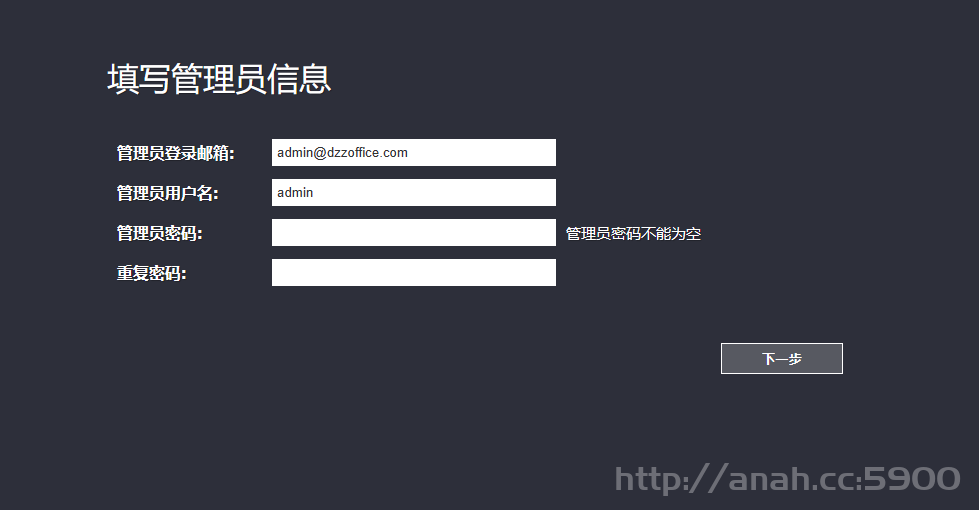
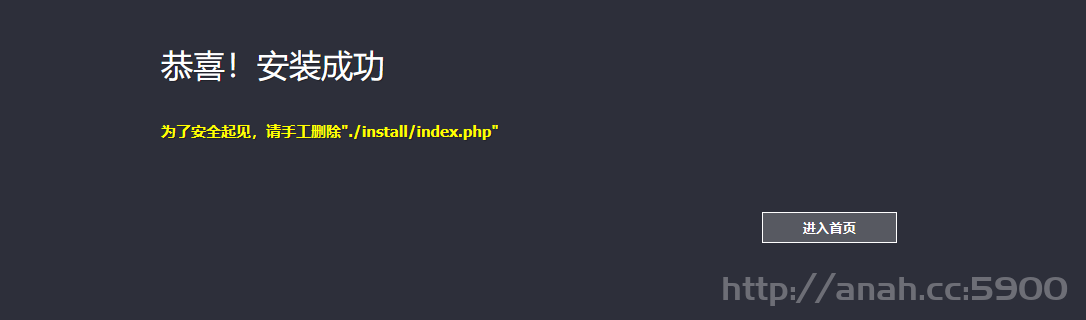

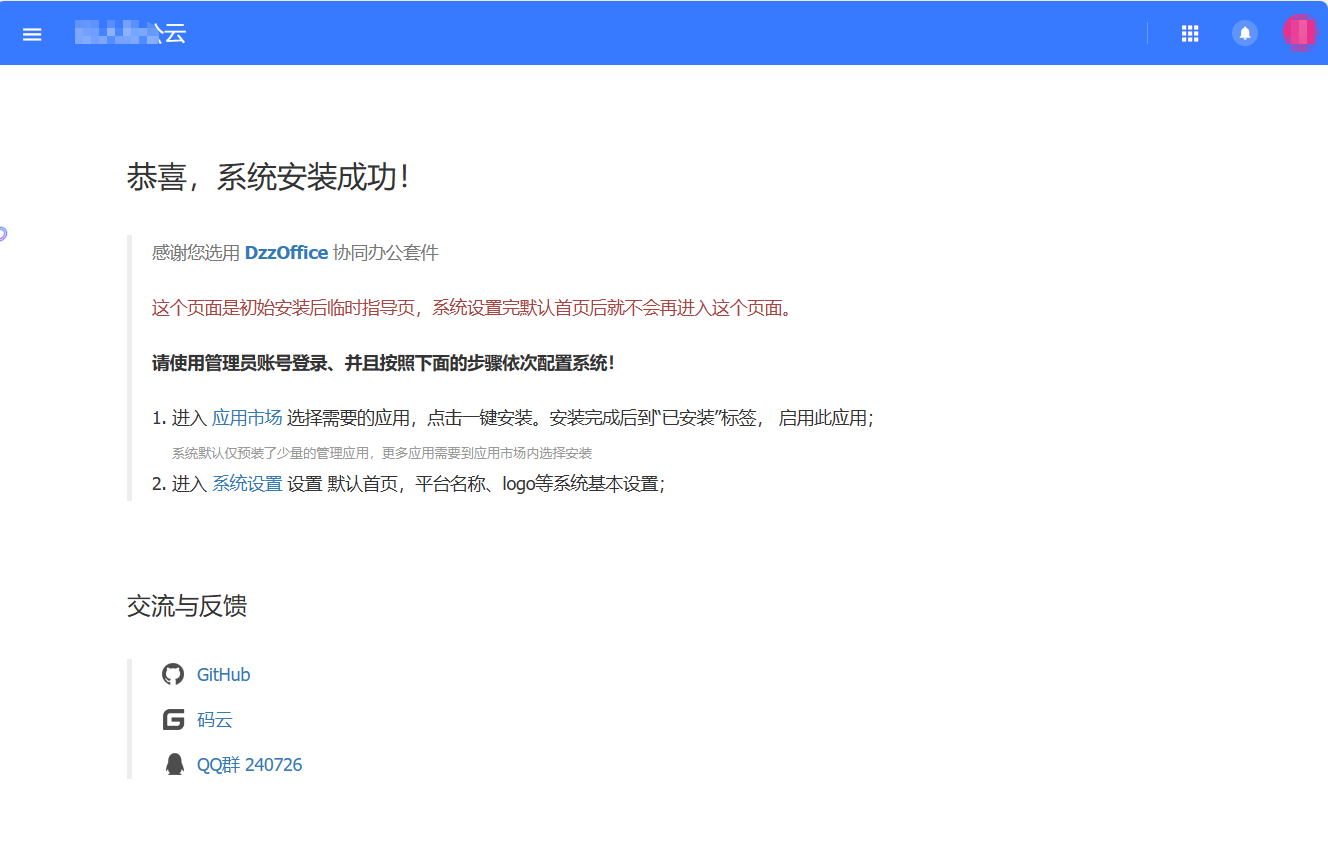
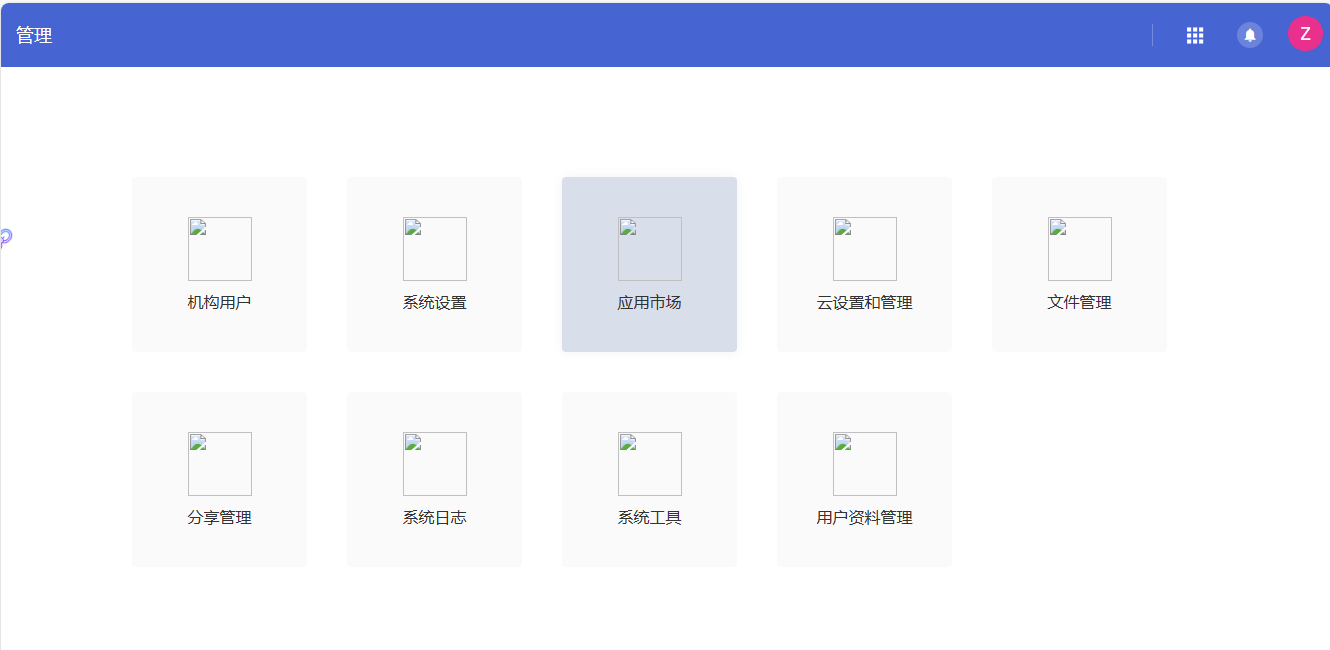
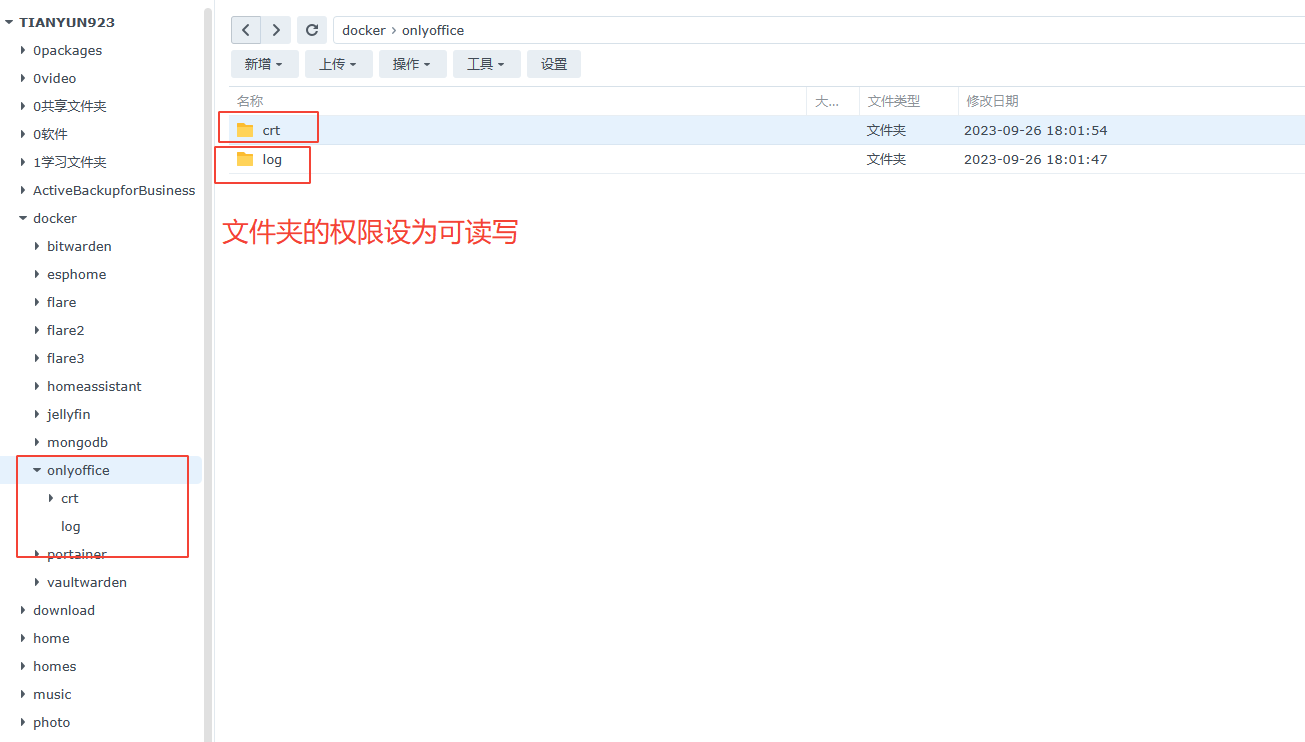
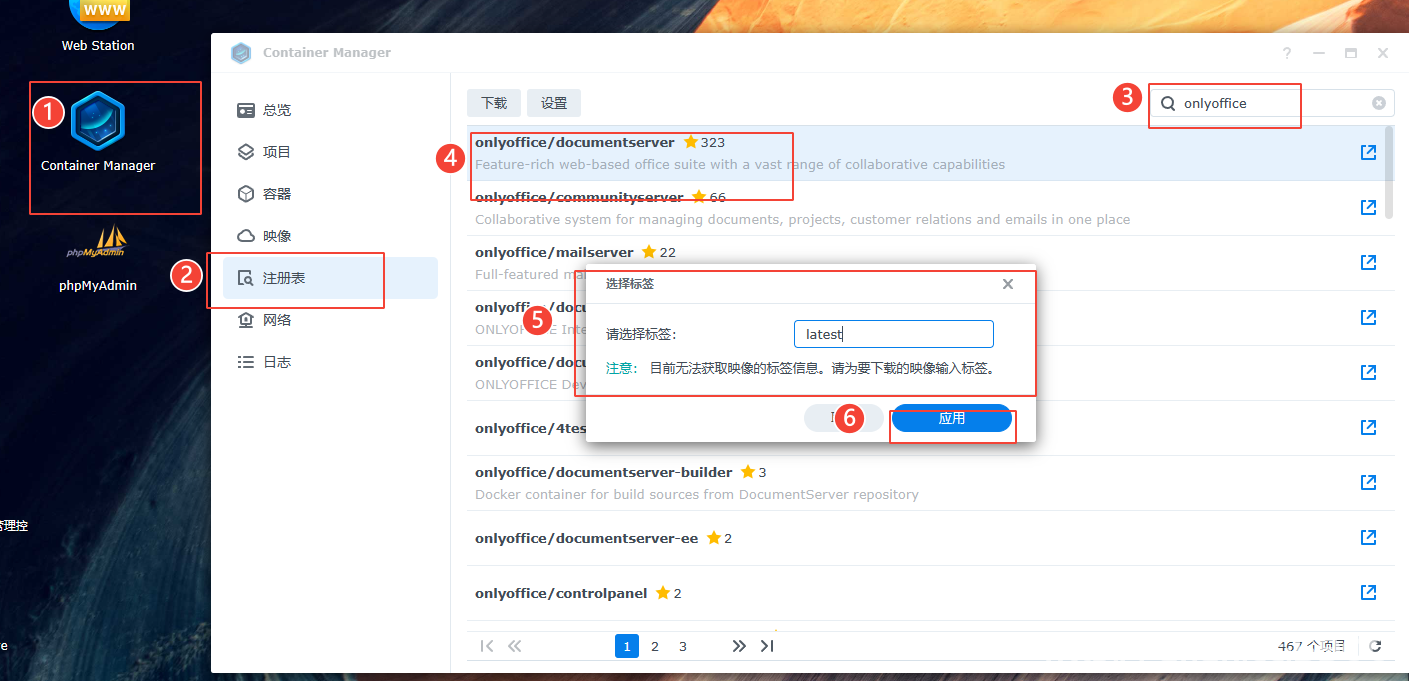

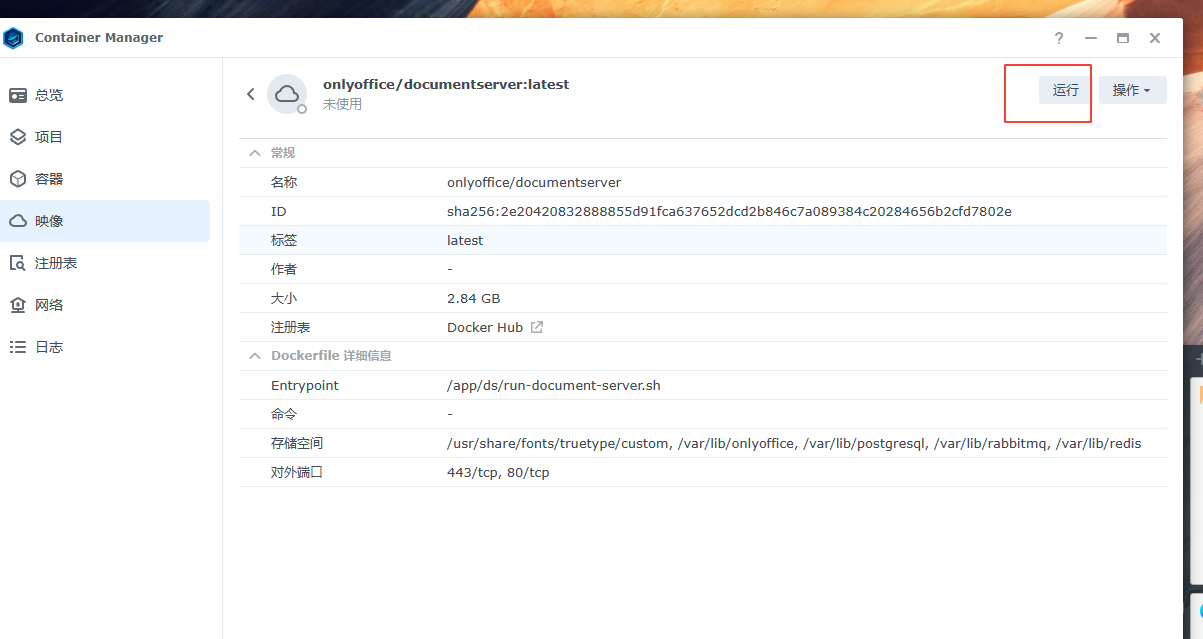
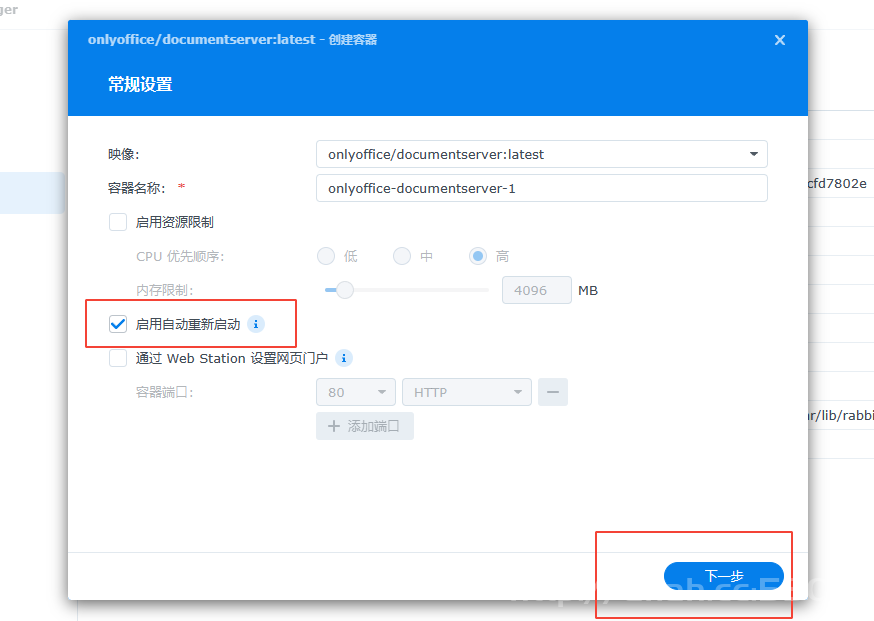
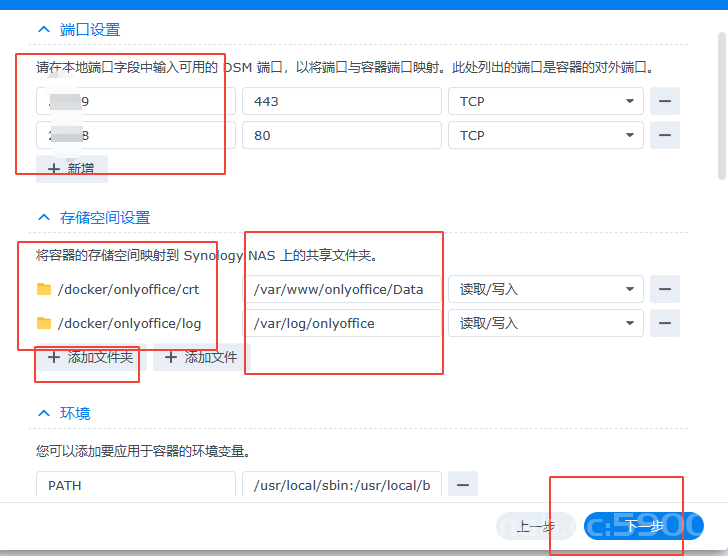
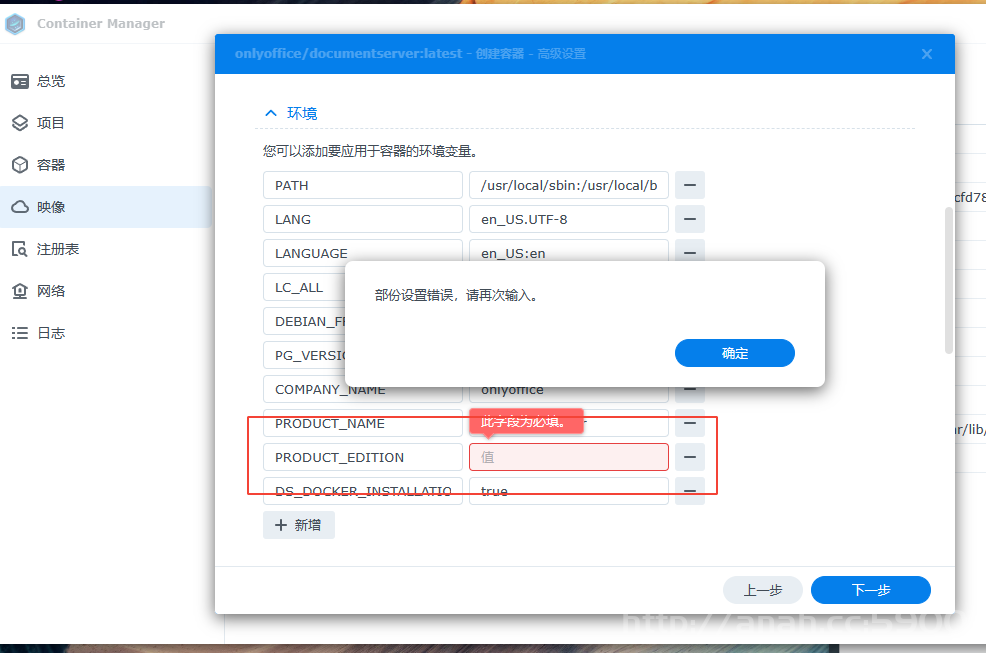


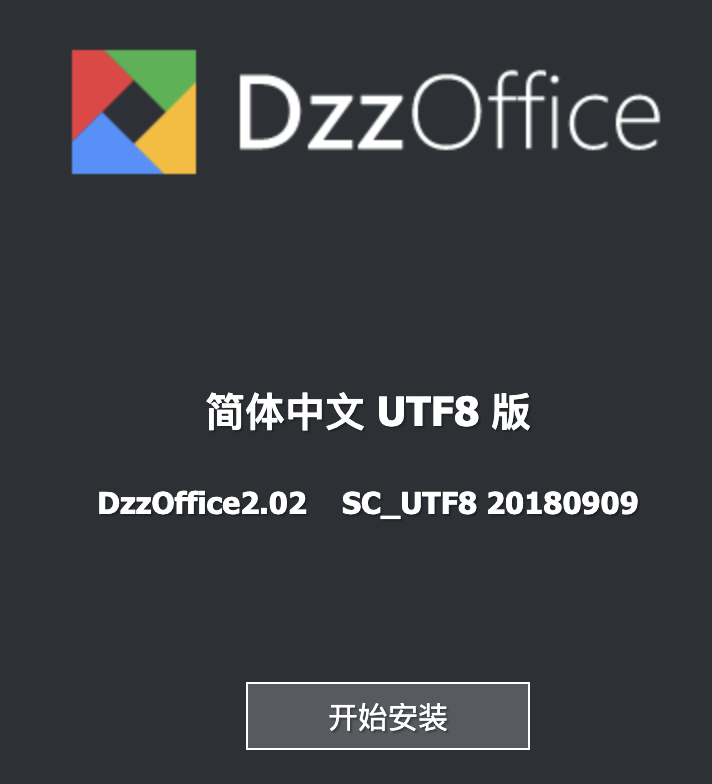





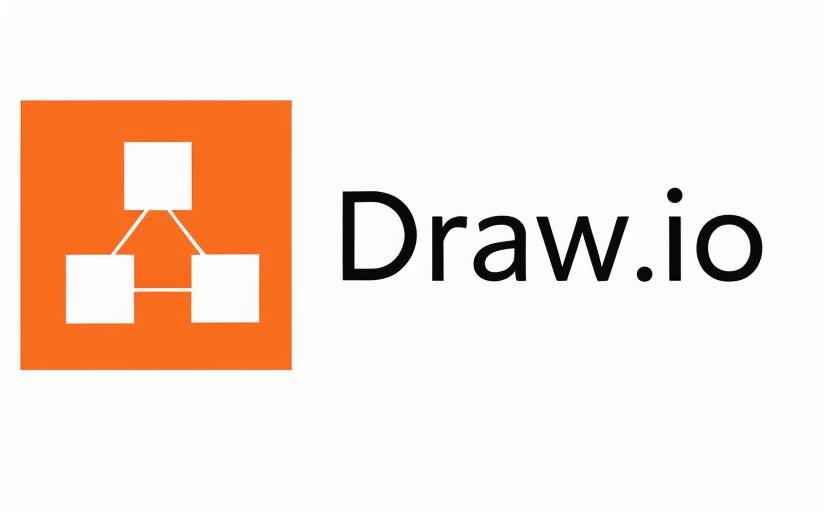

还没有评论,来说两句吧...